Funkcje Tablicowe
Przykłady opisane w tej lekcji dostępne są w arkuszu Excela:
Funkcje Tablicowe.xls,
tylko ich samodzielne przerobienie daje gwarancję zapamiętania tej lekcji.
Przykłady dla wszystkich lekcji szkolenia Excel 2003: ExcelSzkolenie.pl
Cwiczenia Excel 2003.zip
Przykład 1.
(Arkusz: ‘Funkcje Tablicowe
TRANSPONUJ
Funkcja TRANSPONUJ jest prostym przykładem
Funkcji Tablicowych, których Excel oferuje dość dużo. Ponieważ są one dość
rzadko używane w biznesie a są pomocne przede wszystkim w przypadku
zaawansowanych obliczeń matematycznych i w statystyce, pozostałe funkcje
tablicowe nie będą omawiane w ramach tego kursu.
Zaznaczamy obszar F3:H3, w którym ma
znaleźć się tablica wynikowa, wprowadzanie funkcji tablicowej zawsze
zaczynamy od naciśnięcia klawisza F2.
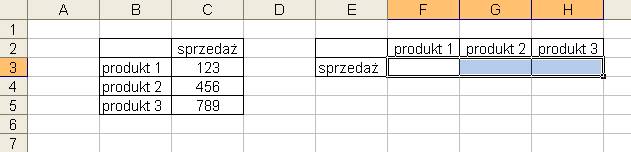
Wprowadzamy funkcję tablicową
=TRANSPONUJ(C3:C5) po wprowadzeniu funkcji tablicowej zawsze zakańczamy
wprowadzanie wciśnięciem Ctrl+Shift+Enter.

W efekcie powyższych działań w
komórkach F4:H4 mamy funkcję tablicową zapisaną w nawiasach klamrowych {}.
Pomimo tego że funkcja ‘wygląda
jakby była wprowadzona w 3 komórkach jest to jedna funkcja i wprowadzenie zmian
w którejkolwiek komórce powoduje zmiany we wszystkich komórkach.
Zmiany wprowadzamy także
rozpoczynając od wciśnięcia F2, a po ich wprowadzeniu ‘wychodzimy’ z funkcji
tablicowej wciskając Ctrl+Shift+Enter.
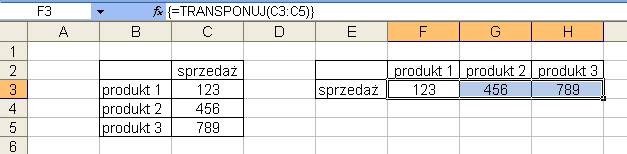
W tym przypadku zamiast funkcji
tablicowej można skopiować zakres ‘B3:B5’, z menu: ‘Wklej specjalne’ wybrać
‘Wklej linki’, dodać znaki $ do linków, po czym skopiować linki i ponownie z
menu ‘Wklej specjalne’ wybrać Transpozycja. To rozwiązanie ma tą przewagę, że w
przypadku tablic zmiana części tablicy nie jest możliwa (np. w powyższym
przykładzie dodanie kolumny pomiędzy ‘F’ i ‘G’).
Przykład 2.
(Arkusz: ‘Funkcje Tablicowe
SUMA.JEŻELI wykorzystanie jako funkcji
tablicowej
Funkcje SUMA oraz funkcja JEŻELI mogą
być wykorzystana do utworzenia naszego własnego odpowiednika funkcji
SUMA.JEŻELI która będzie sumowała dane z wielu kolumn.
W poniższym przykładzie sumujemy
wiele wyników funkcji: JEŻELI, które przyjmują wartości 0 jeśli Kategoria jest
inna niż ‘Kategoria
{=SUMA(JEŻELI($B$4:$B$14=$H$4;$D$4:$E$14;0))}
Wprowadzanie funkcji tablicowej
zawsze rozpoczynamy od naciśnięcia przycisku ‘F2’ a kończymy naciskając
Ctrl+Shift+Enter, nie wprowadzamy z klawiatury symboli nawiasów klamrowych,
Excel je sam dopisze po wciśnięciu Ctrl+Shift+Enter.
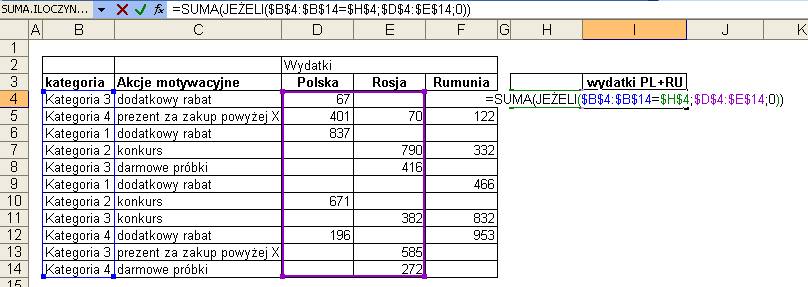
Przykład 3.
(Arkusz: ‘Funkcje Tablicowe
W przykładzie 2 połączyliśmy funkcję
jeżeli z funkcją suma. Na tej samej zasadzie możemy łączyć funkcję jeżeli z
wieloma innymi funkcjami.
Poniżej pokazuję jak możemy utworzyć
funkcję tablicową wyszukującą minimum dla produktów z Kategorii 1.
Dzięki odpowiedniemu adresowaniu
funkcję tą można skopiować na poniższe komórki i znaleźć minimum dla każdej z
kategorii.
Po napisaniu funkcji raz nie
będziemy oczywiście tworzyć jej od nowa dla średniej i maksimum, szybciej
będzie ją skopiować i użyć polecenia zamień (Ctrl+H) zamieniając MIN
odpowiednio na ŚREDNIA i MAX.
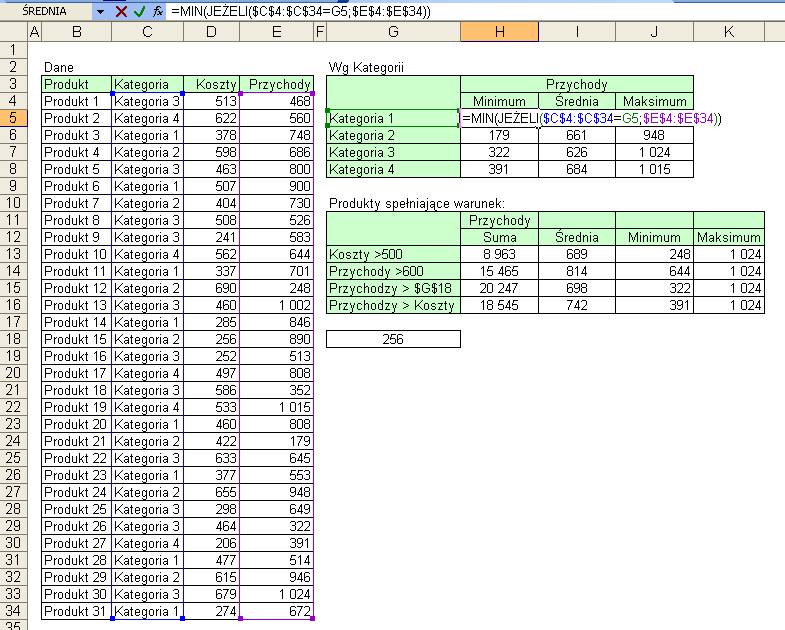
W drugiej tabeli sumuję przychody
dla produktów, których koszty są powyżej 500. Podobnie jak powyżej warunek jest
w innej kolumnie (Koszty) niż kolumna sumowana (Przychody).
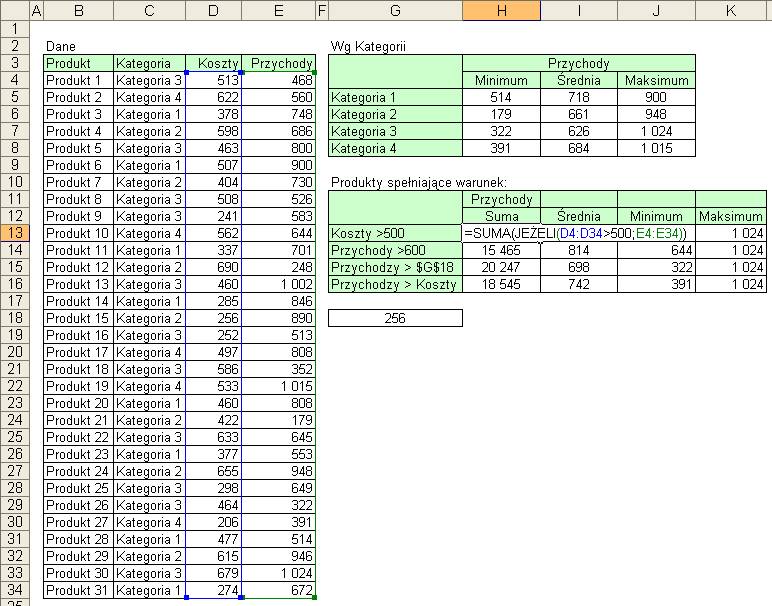
Ale warunek może też być w tej samej
tabeli. Poniżej przedstawiona formuła sumuje przychody tylko dla produktów, których
przychody przekraczają 600.
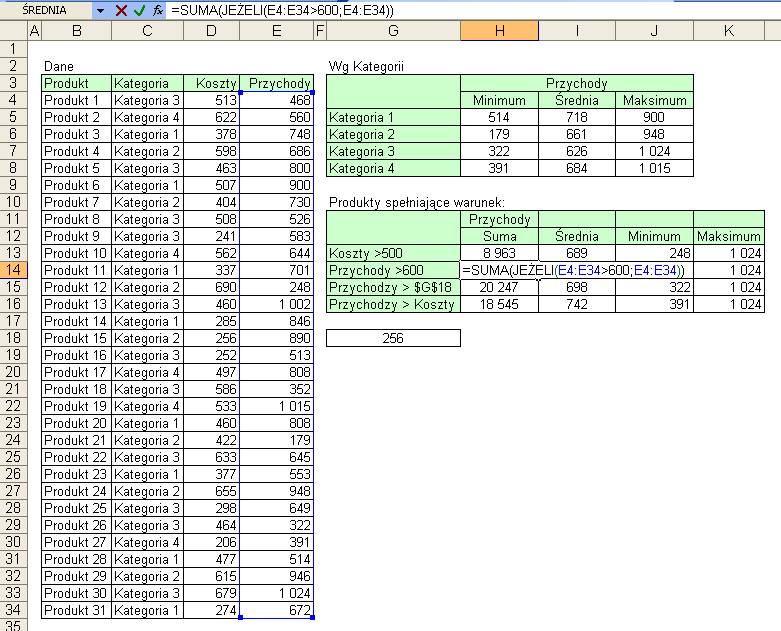
W tym przykładzie kwota przychodów
nie jest wpisana w formule ale znajduje się w innej komórce której adres
podajemy w formule.
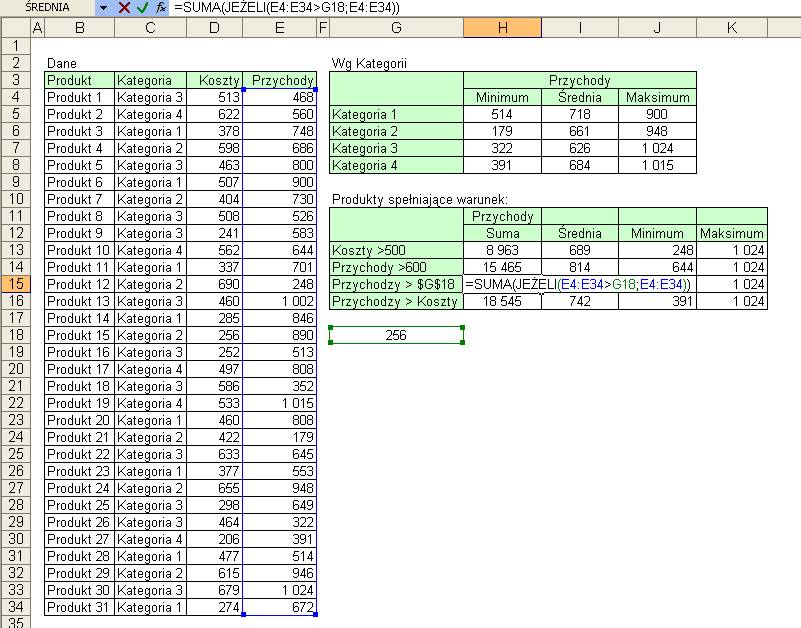
Wreszcie w ostatnim przykładzie
warunkiem jest wynik porównania tablic. Sumowane są przychody tylko dla
produktów, dla których przychody przewyższają koszty.
Jak widać więc możliwości jest
bardzo wiele, jeżeli porównujemy tablicę z pojedynczą liczbą lub adresem, każdy
element tablicy będzie z tą liczbą / adresem porównywany. Jeżeli porównamy 2
tablice oczywiście muszą mieć one tyle samo elementów i każdy z elementów jest
porównywany z odpowiednim (będącym w tej samej kolejności) elementem 2 tablicy.
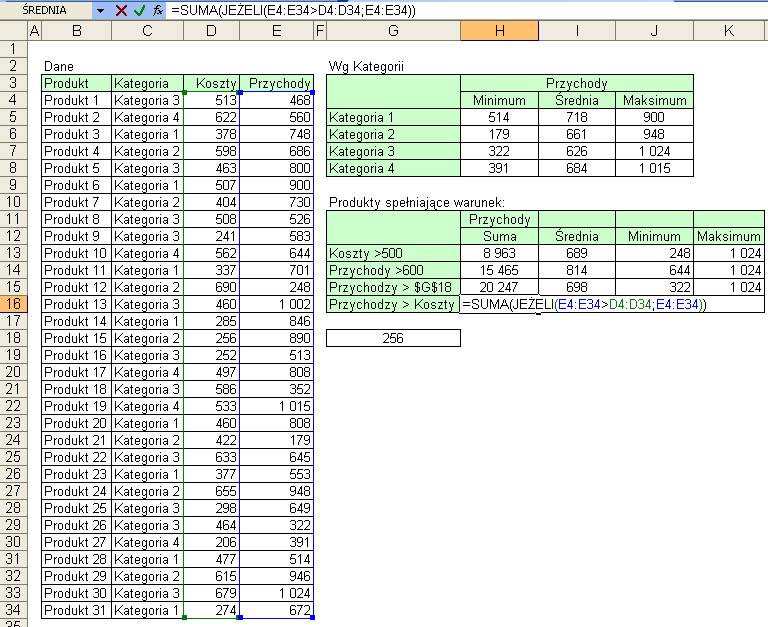
Podobnie jak wcześniej, po napisaniu
funkcji na sumę, funkcje tablicowe dla średniej, minimum i maksimum utworzymy
poprzez skopiowanie i zmiany w funkcji sumującej.
Przykład 4.
(Arkusz: ‘Funkcje Tablicowe
W poniższym przykładzie prezentuję
funkcję tablicową która dla rekorów spełniających warunek wylicza średnią
ważoną.
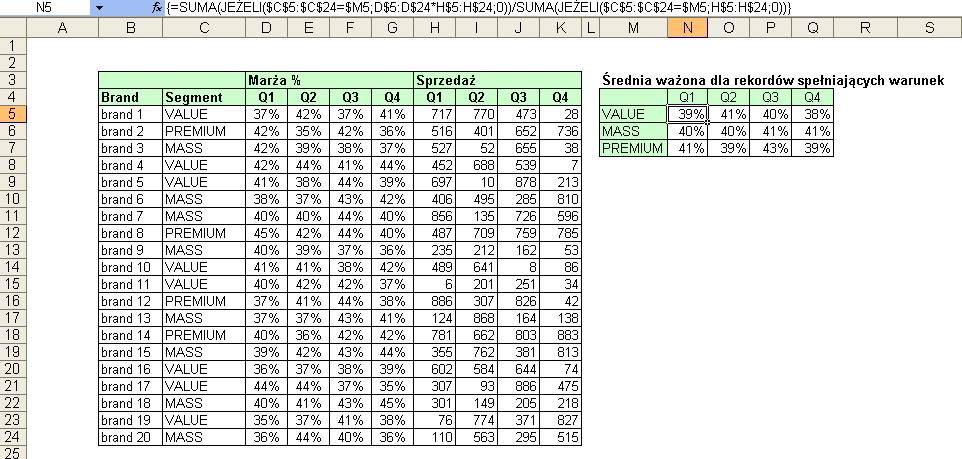
Funkcja tablicowa
{=SUMA(JEŻELI($C$5:$C$24=$M5;D$5:D$24*H$5:H$24;0))/SUMA(JEŻELI($C$5:$C$24=$M5;H$5:H$24;0))}
składa się z 2 elementów:
Pierwszy element
SUMA(JEŻELI($C$5:$C$24=$M5;D$5:D$24*H$5:H$24;0)) dla rekordów spełniających
warunek $C$5:$C$24=$M5 przemnaża marżę procentową D$5:D$24 przez sprzedaż
H$5:H$24 uzyskując w ten sposób marżę kwotową dla rekordów spełniających
warunek.
Drugi element to już zwykłe
połączenie sumy i jeżeli, które przerabialiśmy w także w poprzednich
przykładach. SUMA(JEŻELI($C$5:$C$24=$M5;H$5:H$24;0)) Ten element sumuje
sprzedaż dla rekordów spełniających warunek, aby podzielić przez nią marżę
kwotową wyliczoną przez pierwszy element.
Funkcje tablicowe dają bardzo dużo
możliwości, powyżej przedstawiłem tylko krótki wstęp do nich.
Szkolenie Excel 2003 Szkolenie Excel 2007